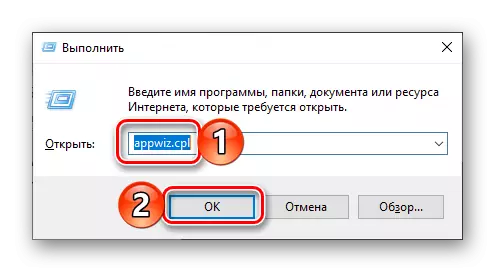Ang popular at multifunctional application ng Telegram ay nag-aalok ng malawak na pagkakataon ng gumagamit ng madla nito hindi lamang makipag-usap, kundi pati na rin para sa pagkonsumo ng iba't ibang nilalaman - mula sa Banal Notes at balita sa audio at video. Sa kabila ng mga ito at maraming iba pang mga pakinabang, sa ilang mga kaso maaari pa ring tanggalin ang application na ito. Kung paano ito gagawin, sasabihin din namin sa akin.
Pag-install ng mga application ng Telegram.
Ang pamamaraan para sa pag-alis ng mensahero na binuo ni Pavel Durov, sa pangkalahatan, ay hindi dapat maging sanhi ng mga paghihirap. Ang mga posibleng nuances sa pagpapatupad nito ay maaaring idictate maliban na ang kakaibang uri ng operating system, kung saan ginagamit ang telegrama, at samakatuwid ay ipapakita namin ang pagpapatupad nito sa mga mobile device at sa mga computer at laptops, na nagsisimula sa huli.Windows.
Ang pagtanggal ng anumang mga programa sa Windows ay isinasagawa ng hindi bababa sa dalawang paraan - karaniwang paraan at paggamit ng pinasadyang software. At tanging ang ikasampu na bersyon ng OS mula sa Microsoft ay isang maliit na embossing mula sa panuntunang ito, dahil hindi ito isinama sa ito, ngunit dalawang tool deelstallator. Sa totoo lang, ito ay sa kanilang halimbawa na titingnan natin kung paano alisin ang mga telegrama.
Paraan 1: "Mga Programa at Mga Bahagi"
Ang item na ito ay ganap na sa bawat bersyon ng Windows, kaya ang pagpipilian para sa pagtanggal ng anumang application na may ito ay lubos na posible na tinatawag na unibersal.
- Pindutin ang "Win + R" sa keyboard upang tawagan ang window na "Run" at ipasok ang command sa ibaba ng command sa ibaba, at pagkatapos ay mag-click sa pindutang "OK" o ang Enter key.
appwiz.cpl.
- Ang pagkilos na ito ay magbubukas ng seksyon ng sistema ng "Mga Programa at Mga Bahagi", sa pangunahing window kung saan, sa listahan ng lahat ng mga programa na naka-install sa computer, kailangan mong makahanap ng telegrama desktop. I-highlight ito sa pamamagitan ng pagpindot sa kaliwang pindutan ng mouse (LKM), pagkatapos ay mag-click sa pindutan ng "Tanggalin" na matatagpuan sa tuktok na panel.
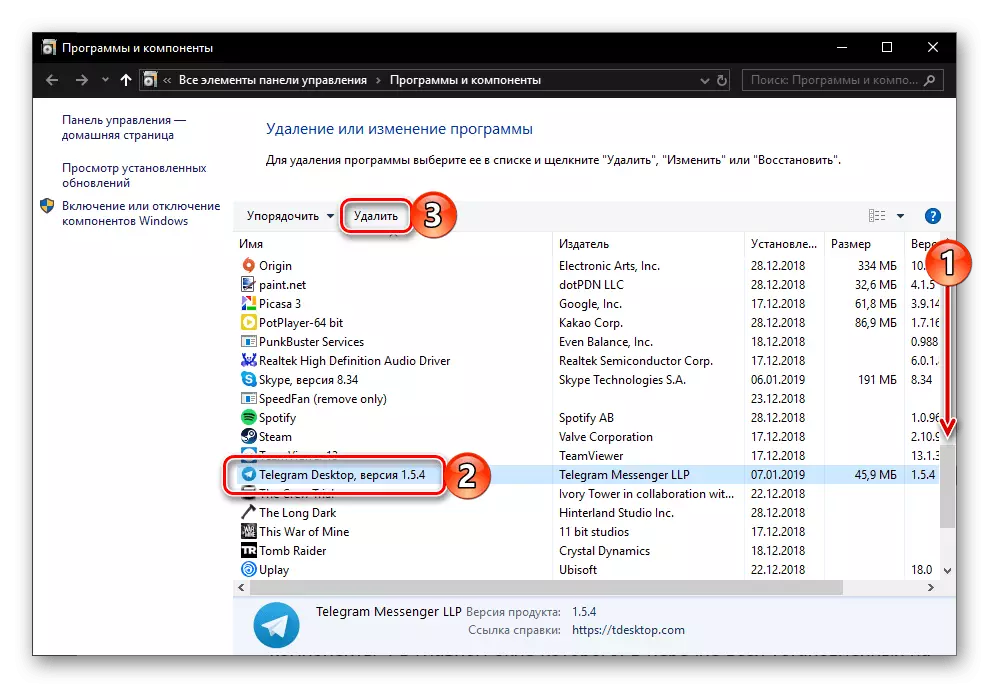
Tandaan: Kung na-install mo ang Windows 10 at walang telegrama sa listahan ng mga programa, pumunta sa susunod na bahagi ng seksyon na ito ng artikulo - "Parameter".
- Sa window ng pop-up, kumpirmahin ang iyong pahintulot sa pag-install ng mensahero.
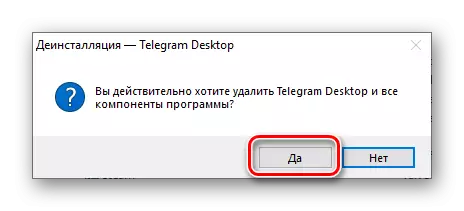
Ang pamamaraan na ito ay kukuha ng literal na ilang segundo, ngunit pagkatapos ng pagpapatupad nito, maaaring lumitaw ang sumusunod na window, kung saan dapat mong i-click ang "OK":
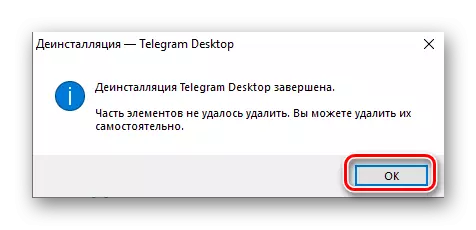
Nangangahulugan ito na ang application, bagaman ito ay tinanggal mula sa computer, ngunit pagkatapos ay nanatiling ilang mga file. Bilang default, matatagpuan ang mga ito sa sumusunod na direktoryo:
C: \ Users \ user_name \ appdata \ roaming \ telegram desktop
User_name. Sa kasong ito, ito ang iyong username sa Windows. Kopyahin ang landas na isinumite namin, buksan ang "Explorer" o "computer na ito" at ipasok ito sa address bar. Palitan ang pangalan ng template sa iyong sarili, pagkatapos ay pindutin ang "Enter" o ang pindutan ng paghahanap na matatagpuan sa kanan.
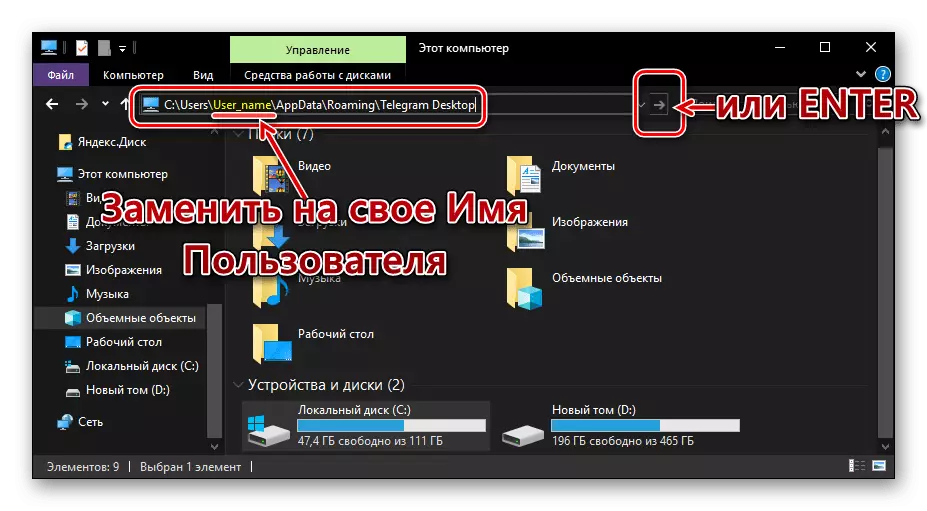
Paraan 2: "Parameters"
Sa operating system ng Windows 10, upang tanggalin ang anumang programa, posible (at kung minsan ay kinakailangan) upang sumangguni sa "mga parameter" nito. Bilang karagdagan, kung na-install mo ang telegrama hindi sa pamamagitan ng exe file na na-download mula sa opisyal na site, ngunit sa pamamagitan ng Microsoft Store, tanggalin lamang ito sa ganitong paraan.
Android.
Sa mga smartphone at tablet na tumatakbo sa Android operating system, ang application ng client ay maaari ring alisin sa dalawang paraan. At isaalang-alang ang mga ito.
Paraan 1: Main Screen o Application Menu
Kung ikaw, sa kabila ng pagnanais na mag-uninstall ng Telegram, ay ang aktibong gumagamit nito, marahil isang shortcut para sa mabilis na paglunsad ng mensahero na matatagpuan sa isa sa mga pangunahing screen ng iyong mobile device. Kung hindi ito ang kaso - pumunta sa pangkalahatang menu at hanapin ito doon.
Tandaan: Ang pagtanggal ng application na inilarawan sa ibaba ay hindi sa lahat, ngunit eksakto sa karamihan ng launcher. Kung para sa ilang kadahilanan ay hindi mo magagamit, pumunta sa ikalawang bersyon, na inilarawan sa amin pa, sa bahagi "Mga Setting".
- Sa pangunahing screen o sa menu ng application, gawin ang iyong daliri sa icon ng Telegram at hawakan ito hanggang lumilitaw ang listahan ng mga magagamit na opsyon sa ilalim ng string ng notification. Hindi pa rin ilalabas ang daliri, ilipat ang label ng mensahero sa imahe ng basket ng basura, nilagdaan ang "Tanggalin".
- Kumpirmahin ang iyong pahintulot upang i-uninstall ang application sa pamamagitan ng pag-click sa OK sa window ng pop-up.
- Pagkatapos ng isang sandali, tatanggalin ang Telegram.
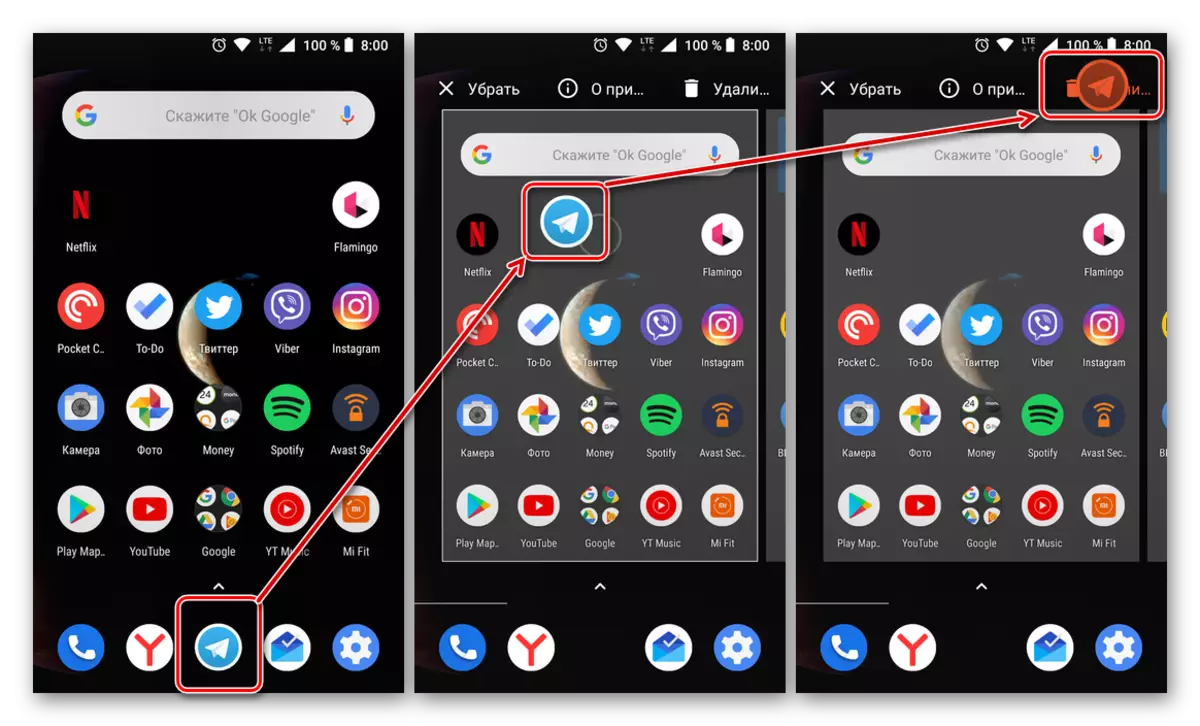
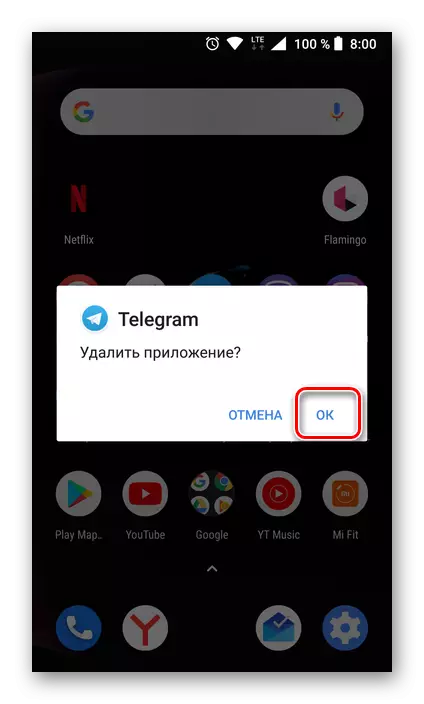
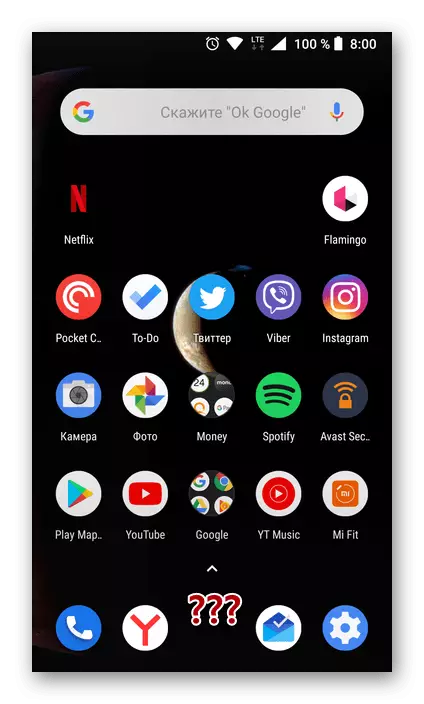
Paraan 2: "Mga Setting"
Kung ang paraan na inilarawan sa itaas ay hindi gumagana o gusto mo lamang na kumilos nang higit pa ayon sa kaugalian, i-uninstall ang mga telegrama, tulad ng anumang iba pang mga naka-install na application, ay maaaring bilang mga sumusunod:
- Buksan ang "Mga Setting" ng iyong Android device at pumunta sa seksyong "Application and Notification" (o simpleng "mga application" ay depende sa bersyon ng OS).
- Buksan ang isang listahan ng lahat ng naka-install sa device device, hanapin ang telegrama dito at mag-tap sa pangalan nito.
- Sa pahina ng impormasyon ng application, mag-click sa pindutan ng delete at kumpirmahin ang iyong mga intensyon sa pamamagitan ng pagpindot sa OK sa window ng pop-up.
- Hanapin ang Messenger Icon Telegram sa desktop ng IJOS bukod sa iba pang mga application, o sa folder sa screen, kung mas gusto mong mag-grupo ng mga icon sa ganitong paraan.
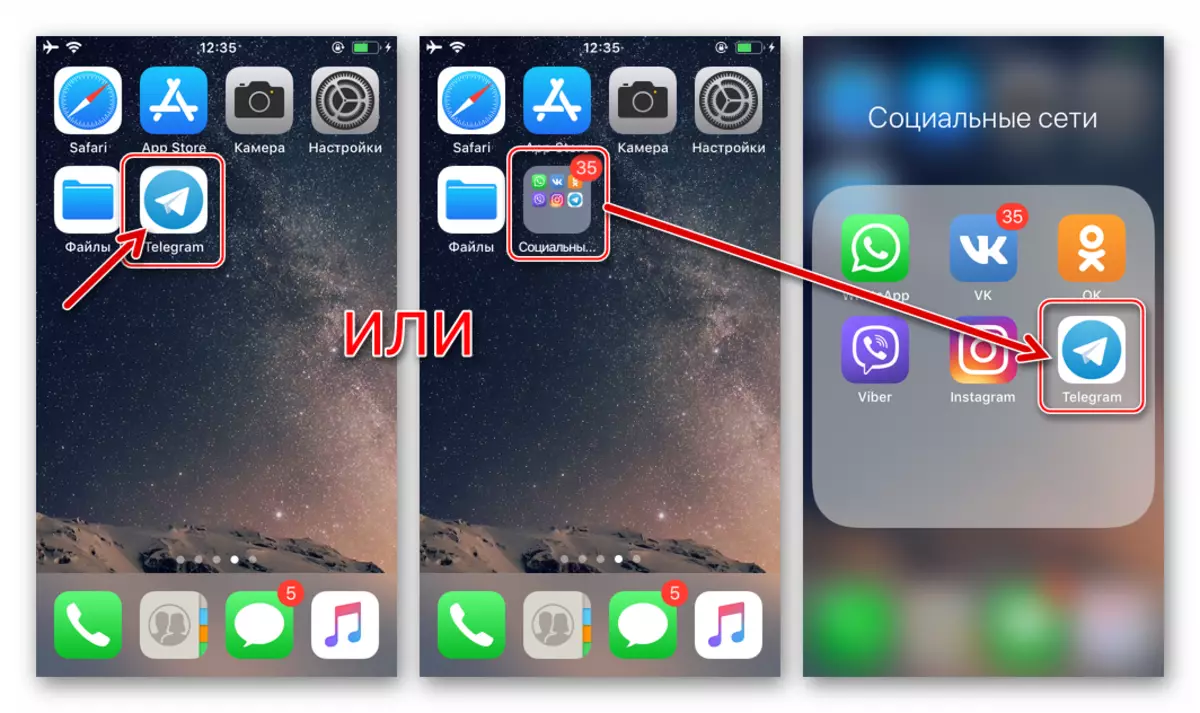
Basahin din: Paano lumikha ng isang folder para sa mga application sa desktop iPhone
- Long pagpindot sa icon ng telegrama upang i-translate ito sa isang animated na estado (tulad ng "trembles").
- Pindutin ang krus, na lumilitaw sa itaas na kaliwang sulok ng icon ng mensahero bilang resulta ng pagpapatupad ng mga nakaraang hakbang ng pagtuturo. Susunod, kumpirmahin mula sa system ang isang kahilingan para sa pag-uninstall ng application at linisin ang memorya ng aparato mula sa data nito, tapping "tanggalin". Nakumpleto ang pamamaraan na ito - ang icon ng Telegram ay halos mawawala mula sa Apple desktop.
- Buksan ang "Mga Setting", pag-tap sa katumbas na icon sa screen ng Apple-Device. Susunod, pumunta sa "Basic" na seksyon.
- Pindutin ang iPhone storage point. Ang flashing impormasyon sa screen na bubukas, hanapin ang telegrama sa listahan ng mga application na naka-install sa device at i-tap ang pangalan ng mensahero.
- I-click ang "Tanggalin ang programa" sa screen na may impormasyon ng application-client, at pagkatapos ay ang item ng menu na lumilitaw sa ibaba ng menu. Maghintay lamang ng ilang mga segundo ng pagkumpleto ng pag-uninstall ng mga telegrama - bilang isang resulta, ang mensahero ay mawawala mula sa listahan ng mga naka-install na application.
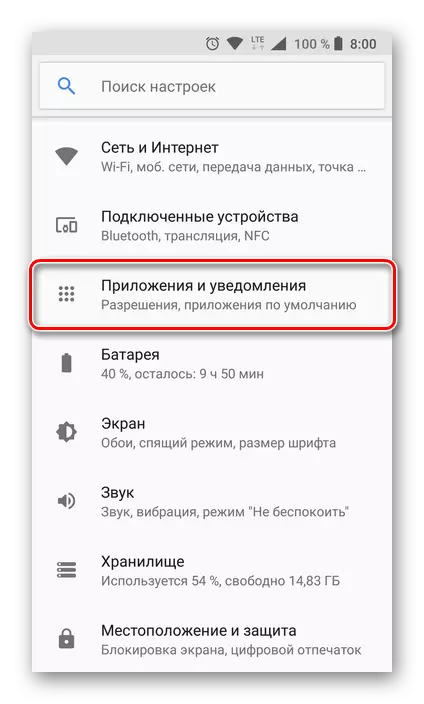
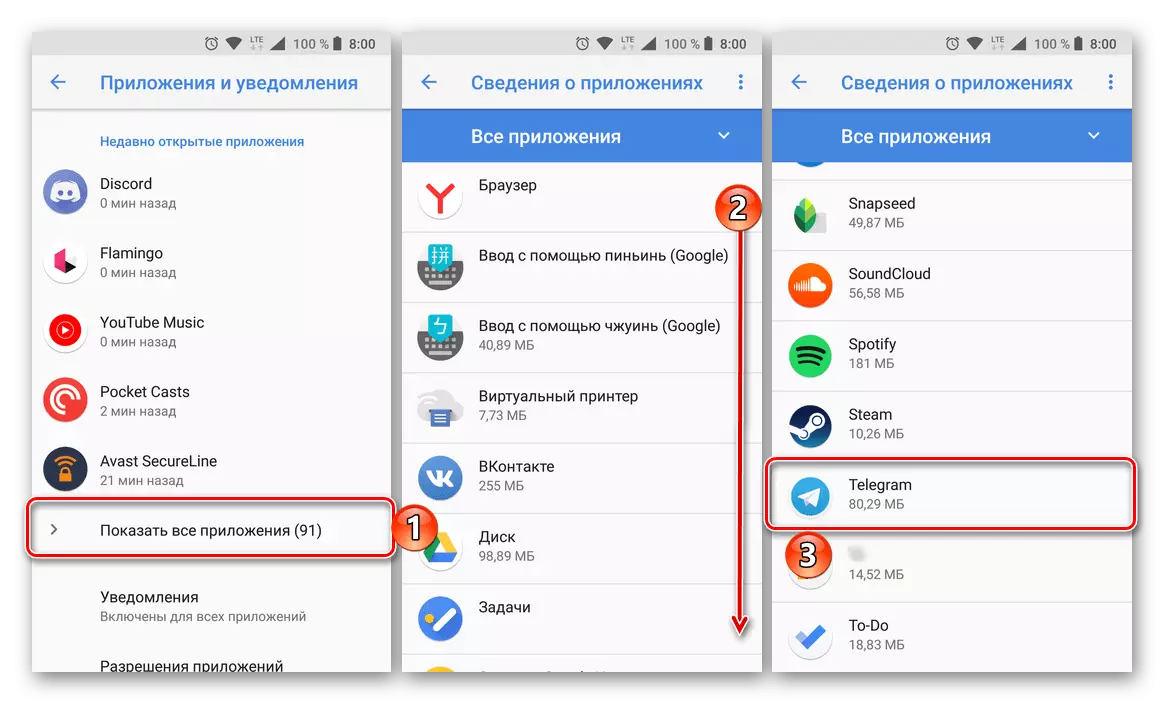
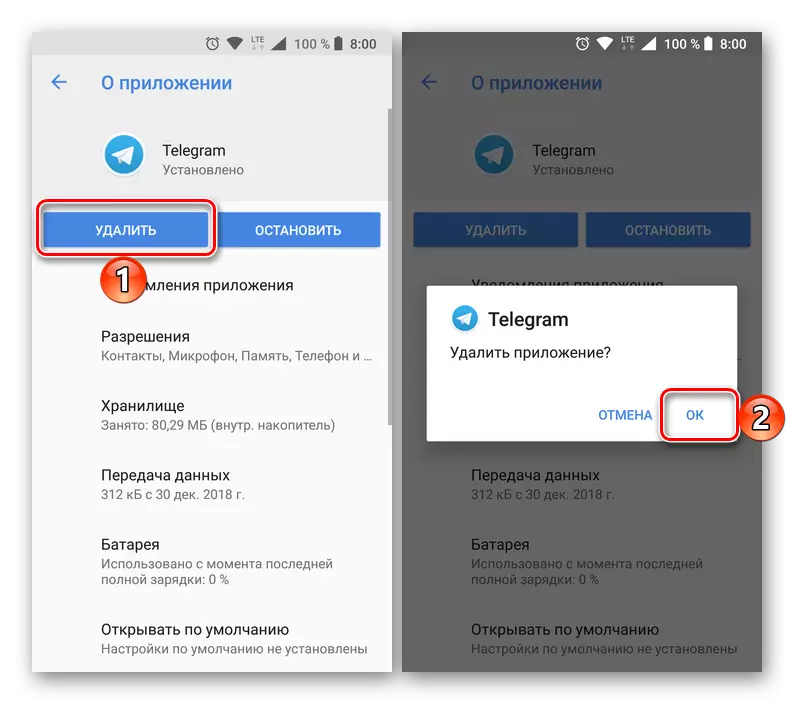
Hindi tulad ng Windows, ang pamamaraan para sa pag-uninstall ng Messenger Telegrams sa isang smartphone o tablet na may Android ay hindi lamang ay hindi nagiging sanhi ng mga paghihirap, ngunit hindi rin nangangailangan ng anumang karagdagang mga pagkilos mula sa iyo.
iOS.
Ang Defallation Telegram para sa iOS ay isinasagawa ng isa sa mga karaniwang paraan na inaalok ng mga developer ng operating system ng Apple Mobile. Sa ibang salita, maaari kang kumilos na may kaugnayan sa mensahero sa parehong paraan tulad ng kapag tinanggal mo ang anumang iba pang mga application ng iOS na natanggap mula sa App Store. Sa ibaba ay isasaalang-alang namin nang detalyado ang dalawang pinaka-simple at epektibong paraan ng "pagpapalaya" mula sa hindi kinakailangang software.
Paraan 1: iOS Desktop


Paraan 2: Mga Setting ng iOS.
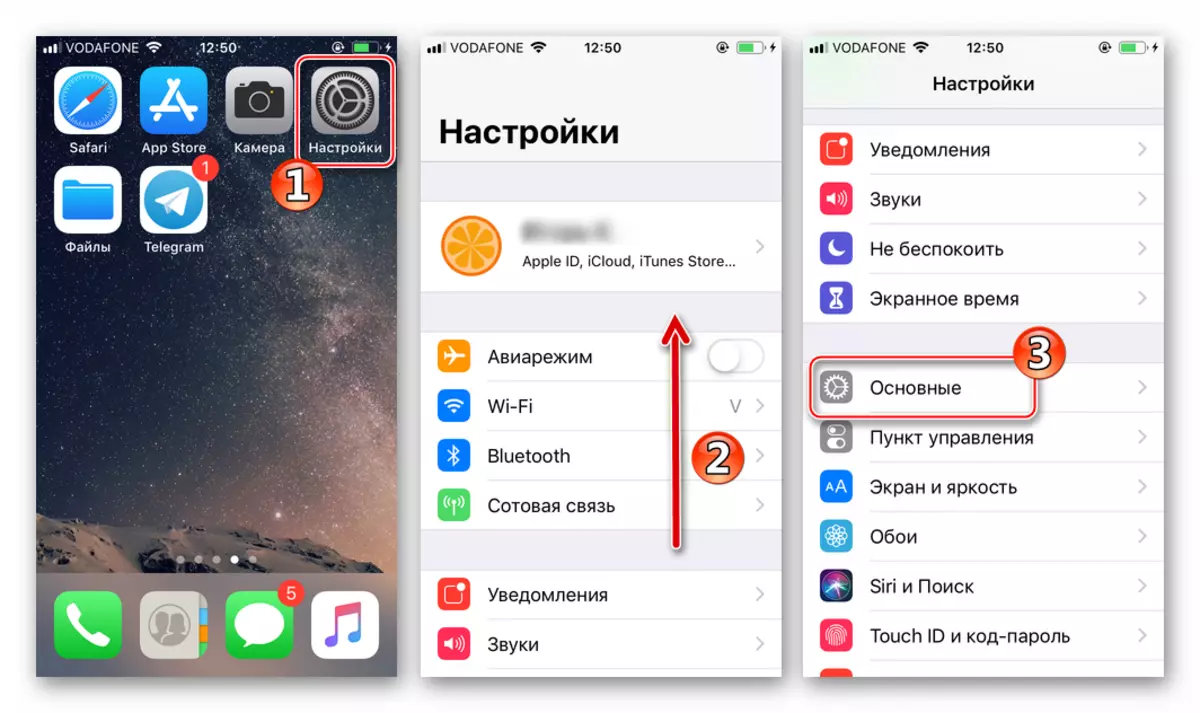
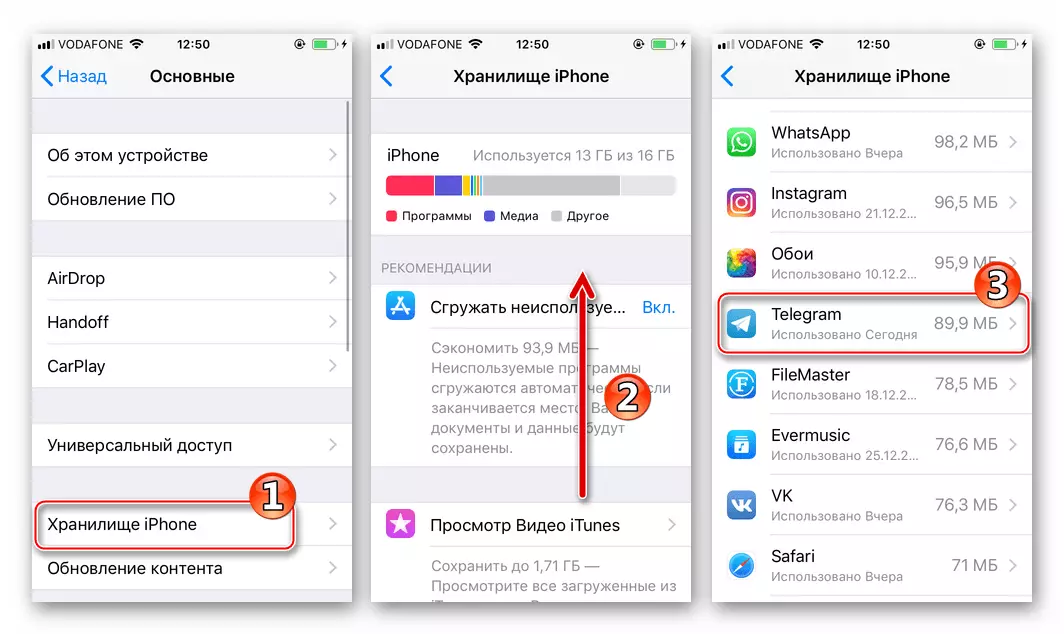

Ito ay kung paano madaling alisin ang telegrama mula sa mga aparatong Apple. Kung kailangan mong ibalik ang pagkakataon upang ma-access ang pinaka-popular na serbisyo ng palitan ng impormasyon sa pamamagitan ng Internet, maaari mong gamitin ang mga rekomendasyon mula sa artikulo sa aming website na nagsasabi tungkol sa pag-install ng mensahero sa kapaligiran ng iOS.
Magbasa nang higit pa: Paano mag-install ng Telegram Messenger sa iPhone
Konklusyon
Hindi mahalaga kung gaano ka maginhawa at mahusay na nagtrabaho, ang telegrama messenger, kung minsan ay maaari pa ring alisin ito. Matapos basahin ang artikulo sa aming ngayon, alam mo kung paano ito ginagawa sa Windows, Android at iOS.